
K-Lite Mega Codec Pack
版本:v14.9.4大小:45.8M
类别:视频软件系统:WinAll
分类

版本:v14.9.4大小:45.8M
类别:视频软件系统:WinAll


K-Lite Mega Codec Pack是一款功能强大的影音解码器,软件支持将许多影音解码器和视频播放器打包在一起,提供不同格式的音视频文件解码,支持所有常见音视频格式,兼容性好,系统资源占用少。

K-Lite Codec Pack是解码器包的鼻祖,它可以扩展播放器功能,使其能解码更多格式。它也自带经典播放器media player classic,可以让解码器包配合他使用。他是为您提供绝大多数影音格式的解码器,装了它,您的播放器就可以通吃绝大多数的影音格式。标准版包括了播放当今绝大多数能在网上免费下载到、播放影音文件所需的解码器;完全版则包括对更多不常用文件格式的支持并附带了一个媒体播放器。
软件介绍
K-Lite Codec Pack 是一款集合了丰富编解码器程序和工具软件的套件包。这款全面的套件,包括了您播放音频或视频文件时可能会用到的所有编解码器。 难能可贵的是,它并不会强制您安装所有的组件,而是可以根据您系统的需要,选择性的勾选您希望安装的编解码器程序,以避免不必要的系统开支。
除了提供编解码器程序,K-Lite Codec Pack还包括了多种实用工具,可以对音频和视频文件进行简单的处理。这些工具可以很好地与编解码器配合使用,如添加字幕、获取文件信息等。K-Lite Codec Pack是一款功能齐全的编解码器套件包,可以让您在电脑上播放几乎任何格式的音频和视频文件。

软件对比
K-Lite Codec Pack Full版、Basic版、Standard版都什么区别?
K-Lite Codec Pack 有很多版本,如 Basic、Standard、Full..等。一般来说,我们比较常用 Full、Mega 这两种版本,因为编码比较齐全,也比较不会有什麼问题!
K-Lite 各版本相关功能如下介绍:
Basic:
支援绝大部分热门的影片格式
支持播放AVI, MKV, MP4, FLV, OGM, MPEG, MOV, HDMOV, TS, M2TS, and OGG 格式
Standard:
包涵Basic的所有功能
新增Media Player Classic Homecinema 影片拨放器
新增MPEG-2解码器的支持(用来播放DVD)
新增FLAC和WavPack音频格式的支持
Full:
包涵Standard的所有功能
包涵数种ACM和VFW的编码(音频、视频的解码)
支持许多额外的无损音乐格式
包涵额外的DirectShow滤镜(给你更大的自由去选择优选的滤镜)
包涵几个实用的工具(像是GraphStudio)
Mega:
包涵Full的所有功能
包涵一些额外的ACM、VFW编码
使用方法
1、下载K-Lite Mega Codec Pack安装包(5.8.3 9.9.5)。这里给出的是个安装包,双击运行(直接打开)开始安装过程。Windows 中可能会在打开此安装包的时候弹出一个安全警告,如下图0所示,因为此安装包没有有效的证书。从这里下载的安装包是比较安全的,直接单击“运行”按钮即可。

图 0 Windows 中打开文件时的安全警告
2、开始安装。如图1。这里没什么好说的,直接 Next > 进入下一步。修订的时候这个界面仅仅是版本号不一样,就没有重新做图,无碍。

图1 K-Lite Mega Codec Pack 开始安装
3、选择安装模式。下面的图2是用 K-Lite Codec Pack 截的,但是除了标题外别的都一样。K-Lite Codec Pack 只是比 K-Lite Mega Codec Pack 少了对播放视频不重要的几个组件。

图2 K-Lite Mega Codec Pack 安装模式选择
共有三种模式可选:
简单模式:提供较少的自定义选项(可选择使用的播放器、设备的扬声器类型),多数选项都按照默认设置
一般模式:所有选项(可选择是否安装 Media Player Classic 播放器) ,默认安装位置
高级模式:所有选项,可选安装位置
根据需要选择一种即可。下面以“高级模式”为例,因为它的步骤中包含了前面 2 种模式里的所有步骤。所以,如果你选择了前面的某个模式来安装,下面的步骤可以跳着看。
提示:在最后确认安装之前,你还可以返回到这里重新选择安装模式。
4. 选择安装位置。默认是安装在 Windows 系统默认的程序文件夹中。看你的习惯,改不改都一样。如果要改,单击下图中中间靠右的那个按钮,浏览选择安装位置即可。然后单击下面的 Next >。

K-Lite Mega Codec Pack 选择安装位置
5、选择组件,如下图所示。MPC(Media Player Classic)是一个非常受欢迎的播放器,多平台支持。实际上看各自的习惯吧,根据你的需要决定是否要把图中红框所圈部分都取消选择 。默认是选中的。
其它的各个组件不用做修改,保持默认就行了,然后 Next > 进入下一步。

K-Lite Mega Codec Pack 选择组件
实际上安装包里内置了几种预设集。比如这里选择的 Profile 2 就是不安装播放器,其它都默认。一般情况下就是要不要安装 MPC 播放器的问题,别的都不用修改。
6、创建 Windows 开始菜单文件夹。这一步不需要修改什么,直接点击 Next > 到下一步。
7、选择附加任务设置,如图。这一步也不需要做什么调整,直接 Next > 进入下一步。

K-Lite Mega Codec Pack 附加任务
8、硬件加速(Hardware Acceleration)。这个情况稍微复杂一点儿,根据电脑配置不同可能稍有不同。如果电脑有独立显卡的话,可以选择那个有独立显卡名称的选项。独立显卡目前也就是 NVIDIA 或者 AMD(或者显示的是 ATI)。使用硬件加速有助于缓解 CPU 的压力。不过现在的电脑 CPU 都很强大,而大家看片的时候一般也不会做别的工作,所以在这一步即使不做更改也挺好。而且,即便这里不设置硬件加速,而只是用 Use softwre decoding(软件解码,也就是靠 CPU 计算解码),以后也可以在播放器里设置硬件加速。
我的电脑是 Intel CPU 内置显卡和 NVIDIA 独立显卡双卡配置,所以我都给改成了如图所示的 LAV Video – NVIDIA CUVID。如果不想用独立显卡而只是用 CPU 内置显卡,可以选择 Intel QuickSync。

K-Lite Mega Codec Pack 硬件加速设置
9、选择要关联的播放器,如图所示。当然是选择我们自己偏好的播放器了,比如 KMPlayer。(嗯,我最近改成 PotPlayer 了。)
也有人使用 PotPlayer。如果使用的 PotPlayer 是那种直接解压缩后就开始用的,这里估计就不会显示 PotPlayer 这一项。
所以,如果你还没有安装 KMPlayer,或者常用的播放器这里并没有列出来,没有关系,一般的播放器都会自动调用已经安装好的、可用的解码器。
然后 Next > 进入下一步。

K-Lite Mega Codec Pack 选择关联播放器
10、文件关联。
分两种情况:
如果上一步中选择了某个播放器,则这里的文件关联会关联给该播放器;
如果上一步没选择任何播放器,则不显示这一步,而直接跳到下一步。
如果选择的是 KMPlayer,则为我们刚才选择的播放器(KMPlayer)选择文件关联,也就是选择那些要用 KMPlayer 播放的文件类型。左边是视频文件,建议直接勾选上面那个框框以实现全选;右边是音频文件,建议不要选择(因为就我个人而言,我只用mp3格式的音频,而且只用iTunes播放),当然你也可以根据自己的喜好来选择。然后 Next > 进入下一步。

图5 为第4步选择的播放器选择要关联的文件
11、缩略图。就是当我们浏览文件的时候,Windows 资源管理器(文件夹)中显示的某文件的图标。
不用那么麻烦。建议直接通过图中靠下位置的三个按钮的中间那个,选择 Select Windows default(使用 Windows 默认)。第一个是“全选”,第三个是“全不选”。然后直接 Next > 进入下一步。

选择 Windows 中的缩略图
12、从上面的第 11 步之后就基本上没有需要我们修改的地方了,对于所有的警告、提示或者其它的东西统统选择 yes(是)或者 Next > (下一步)或者 Finish (完成)即可。
13、安装完成,不需要重起即可使用。

66网顺发票助手办公软件53.6Mv4.0.1.0
下载
迈迪设计宝2018工作站办公软件114.8Mv3.0.12.2
下载
陕西省自然人税收管理系统扣缴客户端其他软件95.4Mv3.1.005
下载
COS客户端网络应用30.3Mv1.3.8
下载
KOOV机器人编程开发44.9Mv1.0.1
下载
CG魔宝图形图像32Mv3.0.2.5
下载
酷酷PDF阅读器阅读翻译3.8Mv1.0.0.8
下载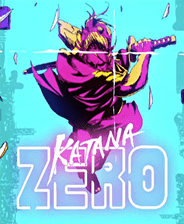
武士零单机游戏156.7Mv1.0.0
下载
AirCloud网络应用55Mv1.0.6
下载
纷乱深渊单机游戏302.9Mv1.0
下载
管家婆仓库管理软件其他软件49.0Mv6.18
下载
百度网盘直接下载助手下载工具15KBv2.2.6
下载
酷我音乐音乐软件50.2Mv9.2.3.5
下载
金卡支票打印软件其他软件22.2Mv1.9.0531
下载
百度翻译器阅读翻译34.2Mv6.1.3
下载
和平精英电脑版电脑版1.83Gv1.0
下载
亚能SaaS餐饮管理系统办公软件4.3Mv1.3.0.2
下载
翰文平面图制作软件图形图像4.6Mv19.4.17
下载
顺丰速发客户端办公软件16.5Mv2.3.SP3
下载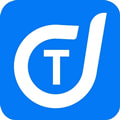
迅捷录音文字转换器阅读翻译1.3Mv2.0.0
下载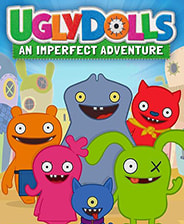
丑娃娃不完美的冒险单机游戏302.0Mv1.0
下载
超格教育教育学习72.9Mv1.0.0
下载
租号铺上号器其他软件1.0Mv1029
下载
命运石之门精英单机游戏740.3Mv1.45.8
下载
德维尔沙夫特塔单机游戏1.42Gv1.0
下载
江西省自然人税收管理系统扣缴客户端其他软件96.3Mv3.1.021
下载
三维数字地球LocaSpace Viewer其他软件80.5Mv3.8.0
下载
BAT快速制作器其他软件18.7Mv1.0
下载
司派办公软件30.9Mv1.2.754
下载
滴答清单网络应用16.4Mv5.2.0
下载
展翅鸟家长控制软件其他软件60.3Mv25.4.4.30
下载
Csv文件合并能手办公软件19.8Mv1.1
下载
2345看图王图形图像19.5Mv9.1.2
下载
核桃编程教育学习91.7Mv1.2.5.0
下载
名震天下宝宝起名软件其他软件4.4Mv2.3.6.0
下载
diskgenius其他软件36.8Mv5.1.1.696
下载
管站婆网络应用19Mv2.7.5
下载
ImageAssistant下载工具1.2Mv1.1.26
下载
乐易编程助手编程开发3Mv1.7
下载
书香联萌教育学习36.3Mv2.3.5
下载点击查看更多

亿方云网络应用65Mv5.4.00115
下载
ps超级调色板图形图像2Mv11.6.3.8
下载
航服宝浏览器网络应用51Mv1.1.1.1
下载
迷鹿记事本办公软件2.5Mv1.2
下载
方片收集图形图像1Mv4.5.0
下载
everyone piano网络应用5.8Mv2.1.7.13
下载
家庭云助手其他软件9.1Mv1.0.0.0
下载
Movie Collector网络应用17Mv19.1.3
下载
乐分惠网络应用40KBv1.0
下载
解放云盘网络应用11Mv6.1.3.5
下载
WinNc网络应用12Mv8.5.0.0
下载
arkie智能设计助手其他软件10Mv1.0
下载
图片压缩精灵网络应用1Mv1.0
下载
FileOptimizer网络应用82Mv13.70
下载
共享器网络应用6Mv3.2.10975
下载
白雪编程助手编程开发1Mv1.2.0
下载
Ginkgo CADx Pro编程开发9.6Mv3.7.1
下载
加菲狗智能家居网络应用4.5Mv1.4.0.12
下载
微云同步助手网络应用38Mv3.0.0.271
下载
新花生壳网络应用2.3Mv3.7.0.10890
下载
全民漫画家图形图像393Mv1.3.0
下载
AirCloud网络应用55Mv1.0.6
下载
安全狗服云网络应用13Mv2.5.1
下载
迅雷镖局网络应用12Mv1.6.0.244
下载
51翻译助手阅读翻译328Mv2.2.8
下载
新毒霸弹窗拦截器安全杀毒32Mv7.0.1.0
下载
淘盘网络应用7.8M1.0.4
下载
网络小蜜蜂下载工具1.4Mv2.7.7
下载
GO谷歌安装器网络应用4.4Mv4.6
下载
超级蜘蛛池网络应用1.6M1.0
下载
网蜜上网小助手网络应用2Mv1.1.0.2
下载
梦想屯浏览器浏览器11MV3.1.6
下载
纬衡CAD图形图像43Mv2010
下载
先知文库其他软件2Mv1.0
下载
139邮箱网盘网络应用10Mv1.0.0.50
下载
六亿宝贝网络应用3.6Mv3.0.7.8
下载
管站婆网络应用19Mv2.7.5
下载
诺看看图王图形图像4Mv1.4.0.1025
下载
魔方wifi助手网络应用1Mv1.1.7.0
下载
超级取色器图形图像4M2016.06.26
下载点击查看更多